Munchkinを使ってMarketoに接続する
Brightcove Campaign は Marketoと統合するように構成できます。統合を構成すると、Brightcove Campaign を使用して公開された動画の動画エンゲージメントデータは Marketo に同期されます。Marketto に入ると、このデータはセグメンテーション、キャンペーンロジック、レポート、リードスコアリング、およびコミュニケーションのパーソナライズに使用できます。
Marketo 統合の主な機能は次のとおりです。
- データ形式 -動画視聴データは、ページビューまたは仮想Web訪問としてMarketoに配信されます。Web ページ訪問イベントには、視聴者のエンゲージメントレベルを示すクエリパラメータが含まれます。Marketo にレプリケートされるデータは次のとおりです。
- ビデオ名
- ビデオ ID
- ブライトコーブのアカウント ID
- 参照ページのページ URL
- ブライトコーブプレイヤー ID
- % 監視しました
- データ転送 -データを表示するとすぐに Marketo に送信されます。ただし、Marketo プラットフォームの一部のレポートでは、更新に時間がかかる場合があります
マルケトマンチキンへのアクセス
Brightcove Campaign との統合を設定する際に、Marketto munchkin の入力を求められます。この値にアクセスするには、次の手順に従います。
- Marketa アカウントにログインします。
- 上部のナビゲーションで [ Admin] をクリックします。
- 左側のナビゲーションで、に移動します管理者 >> 統合 >> マンチキン。
- MunchkinアカウントIDをコピーし、安全な場所に保存します。これは、統合を設定するときに必要になります。
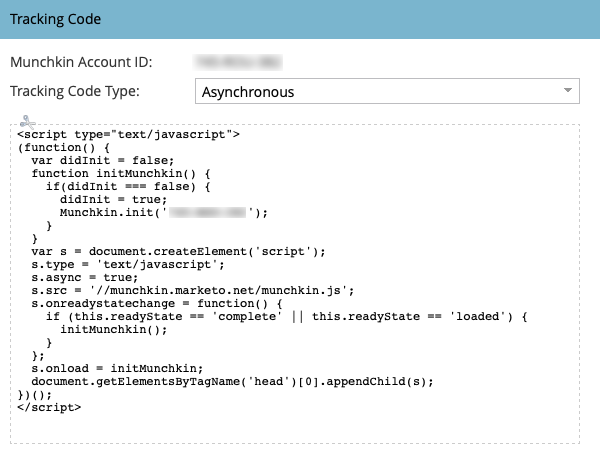
接続をセットアップする
次の手順に従って、Brightcove Campaign と Marketo間の接続を設定します。
ブライトコーブ・キャンペーンとMarketoとのつながりを確立
- Brightcove Campaign にログインします。
- ナビゲーションヘッダーで、歯車アイコン (
 )、[ MAP 接続] の順に指定します。現在の接続のリスト (存在する場合) が表示されます。
)、[ MAP 接続] の順に指定します。現在の接続のリスト (存在する場合) が表示されます。 - [ 新しい接続を追加] をクリックします。
- ドロップダウンリストから MarketO を選択します。
- [ 大体積 (Munchkin)] 統合タイプを選択します。
- Marketto アカウント ID を入力します。これは、MarketoからコピーされたMunchkinアカウントIDです。
- [ 保存] をクリックします。
Marketto への接続がセットアップされ、使用できる状態になりました。デフォルトでは、接続ステータスになります有効。接続ステータスによって、動画エンゲージメントデータがMarketoに送信されるかどうかが決まります。
- 有効 -データが収集され、Marketo に送信されます
- 無効 -データは収集されません(統合は無効です)
[ 保存 ] をクリックして変更を保存します。統合を削除するには、[ 削除] をクリックします。




